软件简介
随着电脑技术的不断发展,电脑网络上的装机工具也是层出不穷,下面就一起来看看UEFI版制作u盘启动盘使用教程,教会大家如何制作UEFI版u盘启动盘。无论你的电脑能否正常开机,我们都可以用U盘引导进入PE界面,进行安装系统,制作好后请把需要安装的系统映像文件拷贝到此U盘里,安装系统后,整个系统盘(C盘)里的数据全部会消失,包括电脑桌面,并且我们的安装后的系统是纯净版的,无任何插件。
安装步骤
1. 安装PE系统前,把U盘插在电脑上(如果你需要安装Windows10系统,请插入一个容量至少8G的U盘)。
2. 鼠标右击插入的U盘,选择“格式化”,在“文件系统”处选择“NTFS”,点击“开始”。
3. 点击“确定”。
4. 点击“确定”。
5. 鼠标右击“PE系统”压缩包,选择“解压到PE系统”。
6. 打开解压后的文件夹,鼠标右击“PE系统”,选择“以管理员身份运行”。
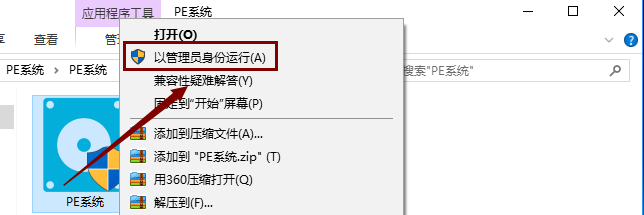
7. 点击“安装PE到U盘”。
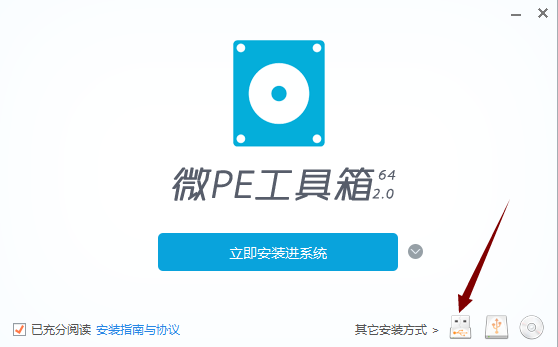
8. 点击“立即安装进U盘”(U盘卷标显示的名称为自己插入U盘的名称)。
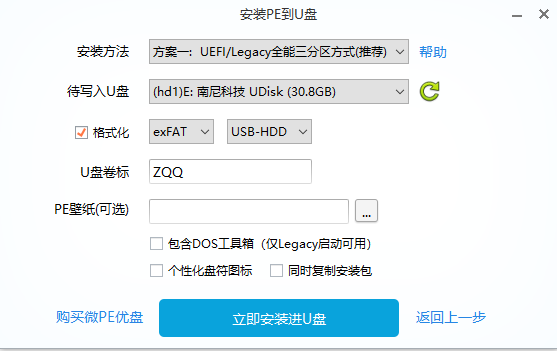
9. 点击“开始制作”。
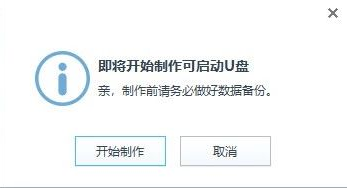
10. PE系统制作中,请耐心等待,谢谢。
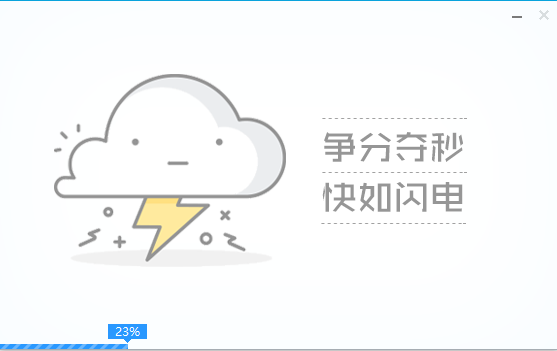
11. 点击“完成安装”。
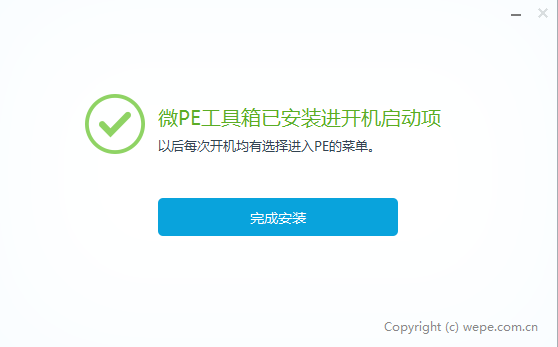
12. 系统U盘制作完成(U盘内容为空文件,然后windows系统文件下载至此U盘)。
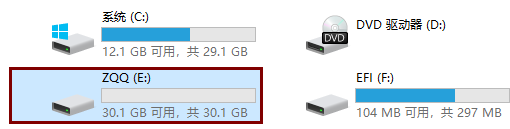
13、到此为止,装机版U盘启动制作教程就跟大家介绍完了。制作完成之后请下载好想要安装的系统映像文件拷贝到U盘里,接下来去查看对应系统的安装教程吧。
下载链接:https://pan.baidu.com/s/1i8OEE6rzObTIr2j41C93ig
提取码:y0mh


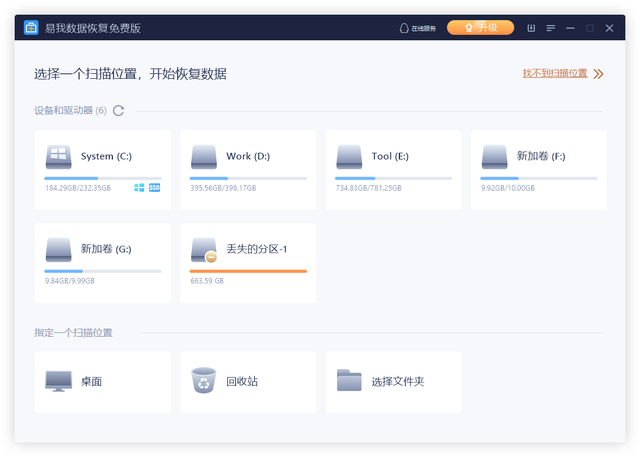

![RedHat服务器上[Errno 5] OSError: [Errno 2]的解决方法](https://img.pc-daily.com/uploads/allimg/4752/11135115c-0-lp.png)

